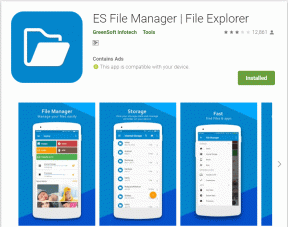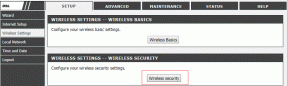ลบอุปกรณ์ Android เก่าหรือไม่ได้ใช้ออกจาก Google
เบ็ดเตล็ด / / November 28, 2021
คุณทำสมาร์ทโฟนหายหรือไม่? คุณกลัวว่าอาจมีคนใช้ข้อมูลของคุณในทางที่ผิดหรือไม่? เฮ้ไม่ต้องตกใจ! บัญชี Google ของคุณปลอดภัยและจะไม่ตกไปอยู่ในมือของผู้อื่น
หากในกรณีที่คุณวางอุปกรณ์ผิดที่หรือมีคนขโมยไปจากคุณ หรือบางทีคุณอาจคิดว่ามีคนแฮ็กบัญชีของคุณ ด้วยความช่วยเหลือของ Google คุณสามารถแก้ไขปัญหาได้อย่างง่ายดาย จะช่วยให้คุณสามารถลบอุปกรณ์เครื่องเก่าออกจากบัญชีและยกเลิกการเชื่อมโยงจากบัญชี Google ของคุณได้อย่างแน่นอน บัญชีของคุณจะไม่ถูกใช้ในทางที่ผิด และคุณยังสามารถสร้างพื้นที่สำหรับอุปกรณ์ใหม่ที่คุณเพิ่งซื้อเมื่อสัปดาห์ที่แล้วได้อีกด้วย
เพื่อช่วยคุณให้พ้นจากปัญหานี้ เราได้แสดงวิธีการต่างๆ เพื่อลบอุปกรณ์ Android เก่าและไม่ได้ใช้ของคุณออกจากบัญชี Google โดยใช้โทรศัพท์มือถือหรือพีซีด้านล่าง
ดังนั้นสิ่งที่คุณรอ? เรามาเริ่มกันเลย
สารบัญ
- ลบอุปกรณ์ Android เก่าหรือไม่ได้ใช้ออกจาก Google
- วิธีที่ 1: ลบอุปกรณ์ Android เก่าหรือไม่ได้ใช้โดยใช้โทรศัพท์มือถือ
- วิธีที่ 2: ลบอุปกรณ์ Android เก่าออกจาก Google โดยใช้คอมพิวเตอร์
- วิธีที่ 3: ลบอุปกรณ์เก่าหรือไม่ได้ใช้ออกจาก Google Play Store
ลบอุปกรณ์ Android เก่าหรือไม่ได้ใช้ออกจาก Google
วิธีที่ 1: ลบอุปกรณ์ Android เก่าหรือไม่ได้ใช้โดยใช้โทรศัพท์มือถือ
ดีดี! มีคนซื้อมือถือเครื่องใหม่! แน่นอน คุณต้องการเชื่อมโยงบัญชี Google ของคุณกับอุปกรณ์รุ่นล่าสุด กำลังมองหาวิธีถอดโทรศัพท์เครื่องเก่าของคุณหรือไม่? โชคดีสำหรับคุณเราพร้อมให้ความช่วยเหลือ กระบวนการนี้เป็นพื้นฐานและเรียบง่าย และจะใช้เวลาไม่เกิน 2 นาทีด้วยซ้ำ หากต้องการลบ Android เก่าหรือไม่ได้ใช้ออกจากบัญชี Google ให้ทำตามขั้นตอนเหล่านี้:
1. ไปที่อุปกรณ์ Android ของคุณ การตั้งค่า โดยแตะที่ไอคอนจาก App Drawer หรือ Home Screen
2. เลื่อนลงมาจนเจอ Google ตัวเลือกแล้ว เลือกมัน
บันทึก: ปุ่มต่อไปนี้ช่วยในการเปิดแดชบอร์ดการจัดการบัญชีของบัญชี Google ของคุณ ซึ่งเชื่อมต่อกับสมาร์ทโฟนของคุณ
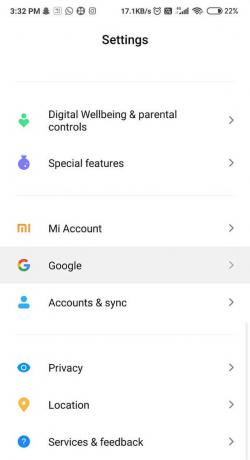
3. ไปข้างหน้าคลิกที่ 'จัดการบัญชี Google ของคุณ' ปุ่มแสดงที่ด้านบนของหน้าจอ
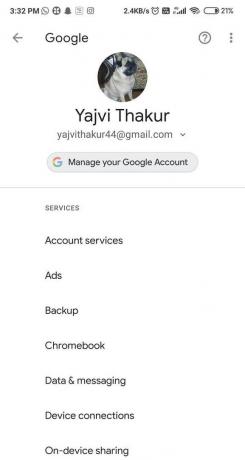
4. ตอนนี้คลิกที่ ไอคอนเมนู ที่มุมซ้ายล่างสุดของหน้าจอ

5. นำทาง 'ความปลอดภัย’ แล้วแตะที่ตัวเลือกนั้น
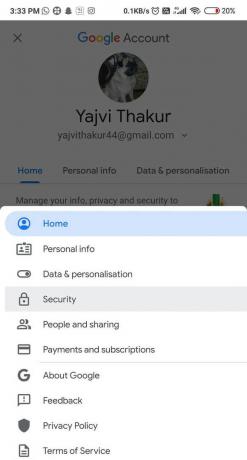
6. เลื่อนลงไปที่จุดสิ้นสุดของรายการและใต้ ส่วนการรักษาความปลอดภัย คลิกที่ จัดการอุปกรณ์ ปุ่มลงไปที่หัวข้อย่อย 'อุปกรณ์ของคุณ'

7. ค้นหาอุปกรณ์ที่คุณต้องการลบหรือลบ จากนั้นคลิกที่ ไอคอนเมนูสามจุด บนบานหน้าต่างของอุปกรณ์
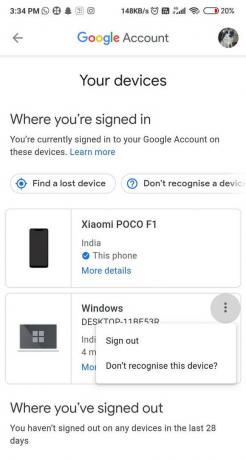
8. แตะที่ ออกจากระบบ ปุ่มเพื่อออกจากระบบและนำอุปกรณ์ออกจากบัญชี Google ของคุณ หรือคุณสามารถคลิกที่ 'มากกว่า รายละเอียด' ใต้ชื่ออุปกรณ์ของคุณแล้วแตะที่ปุ่มออกจากระบบเพื่อลบอุปกรณ์ออกจากที่นั่น
9. Google จะแสดงเมนูป๊อปอัปขอให้คุณ ยืนยันการออกจากระบบ นอกจากนั้น ยังแจ้งเตือนคุณด้วยว่าอุปกรณ์ของคุณจะไม่สามารถเข้าถึงบัญชีได้อีกต่อไป
10. สุดท้ายคลิกที่ ออกจากระบบ ปุ่มเพื่อยืนยันการกระทำของคุณ
การดำเนินการนี้จะลบอุปกรณ์ Android ออกจากบัญชีของคุณทันที และคุณจะได้รับการแจ้งเตือนเมื่อดำเนินการสำเร็จ ซึ่งจะแสดงที่ด้านล่างของหน้าจอมือถือ นอกจากนี้ ที่ด้านล่างสุดของหน้าจอ (ที่คุณออกจากระบบ) จะเป็นการสร้างส่วนใหม่ที่อุปกรณ์ทั้งหมดที่คุณลงชื่อออกจากระบบ 28 วันก่อนหน้า จากบัญชี Google จะปรากฏขึ้น
หากในกรณีที่คุณไม่มีสมาร์ทโฟน คุณสามารถลบอุปกรณ์ Android เครื่องเก่าออกจาก Google โดยใช้คอมพิวเตอร์หรือแล็ปท็อปโดยทำตามขั้นตอนด้านล่าง
วิธีที่ 2: ลบอุปกรณ์ Android เก่าออกจาก Google โดยใช้คอมพิวเตอร์
1. ก่อนอื่น ไปที่ บัญชี Google ของคุณ แดชบอร์ดบนเบราว์เซอร์พีซีของคุณ
2. ทางด้านขวามือ คุณจะเห็นเมนูให้เลือก ความปลอดภัย ตัวเลือก.

3. ตอนนี้ ค้นหาตัวเลือกว่า 'อุปกรณ์ของคุณ' ส่วนและแตะที่ จัดการอุปกรณ์ ปุ่มทันที

4. รายการที่แสดงอุปกรณ์ทั้งหมดของคุณที่เชื่อมต่อกับบัญชี Google จะปรากฏขึ้น
5. ตอนนี้เลือก ไอคอนสามจุด ที่ด้านขวาบนสุดของอุปกรณ์ที่คุณต้องการลบออกจากบัญชี Google ของคุณ

6. คลิกที่ ออกจากระบบ ปุ่มจากตัวเลือก คลิกอีกครั้งที่ ออกจากระบบ อีกครั้งเพื่อยืนยัน

7. จากนั้นอุปกรณ์จะถูกลบออกจากบัญชี Google ของคุณและคุณจะสังเกตเห็นการแจ้งเตือนแบบป๊อปอัปที่กะพริบตามเอฟเฟกต์นั้น
ไม่เพียงแค่นั้น แต่อุปกรณ์ของคุณจะถูกย้ายไปที่ .ด้วย 'คุณออกจากระบบที่ไหน' ซึ่งประกอบด้วยรายการอุปกรณ์ทั้งหมดที่คุณลบหรือยกเลิกการเชื่อมต่อจากบัญชี Google ของคุณ มิฉะนั้นคุณสามารถเยี่ยมชม .ได้โดยตรง หน้ากิจกรรมของอุปกรณ์ ของบัญชี Google ของคุณผ่านเบราว์เซอร์และสามารถลบอุปกรณ์เก่าและที่ไม่ได้ใช้ นี่เป็นวิธีที่ง่ายกว่าและเร็วกว่า
วิธีที่ 3: ลบอุปกรณ์เก่าหรือไม่ได้ใช้ออกจาก Google Play Store
1. เยี่ยมชม Google Play Store ผ่านเว็บเบราว์เซอร์ของคุณแล้วคลิกที่ ไอคอนเกียร์เล็ก อยู่ที่มุมขวาบนของจอแสดงผล
2. จากนั้นแตะที่ การตั้งค่า ปุ่ม.
3. คุณจะสังเกตเห็น อุปกรณ์ของฉัน หน้าซึ่งมีกิจกรรมอุปกรณ์ของคุณใน Google Play Store ติดตามและบันทึก คุณจะสามารถดูอุปกรณ์ทั้งหมดที่เคยลงชื่อเข้าใช้บัญชี Google Play ของคุณพร้อมรายละเอียดที่ด้านใดด้านหนึ่งของแต่ละอุปกรณ์
4. ขณะนี้คุณสามารถเลือกได้ว่าอุปกรณ์ใดควรปรากฏบนจอแสดงผลและไม่ควรเลือกอุปกรณ์ใดโดยการทำเครื่องหมายหรือยกเลิกการทำเครื่องหมายที่ช่องใต้ ส่วนการมองเห็น.
ตอนนี้คุณได้ลบอุปกรณ์เก่าและไม่ได้ใช้ทั้งหมดออกจากบัญชี Google Play Store เรียบร้อยแล้ว คุณดีไป!
ที่แนะนำ:
- วิธีลบรูปภาพโปรไฟล์ Google หรือ Gmail
- ฉันจะเข้าถึง Google Cloud ของฉันได้อย่างไร
ฉันคิดว่า แม้ว่าคุณจะเห็นด้วยว่าการลบอุปกรณ์ออกจากบัญชี Google ของคุณนั้นเป็นเรื่องง่าย และเห็นได้ชัดว่าค่อนข้างง่าย หวังว่าเราจะช่วยคุณได้ ลบบัญชีเก่าของคุณออกจาก Google และแนะนำคุณให้ก้าวไปข้างหน้า แจ้งให้เราทราบว่าวิธีใดที่คุณพบว่าน่าสนใจและมีประโยชน์มากที่สุด